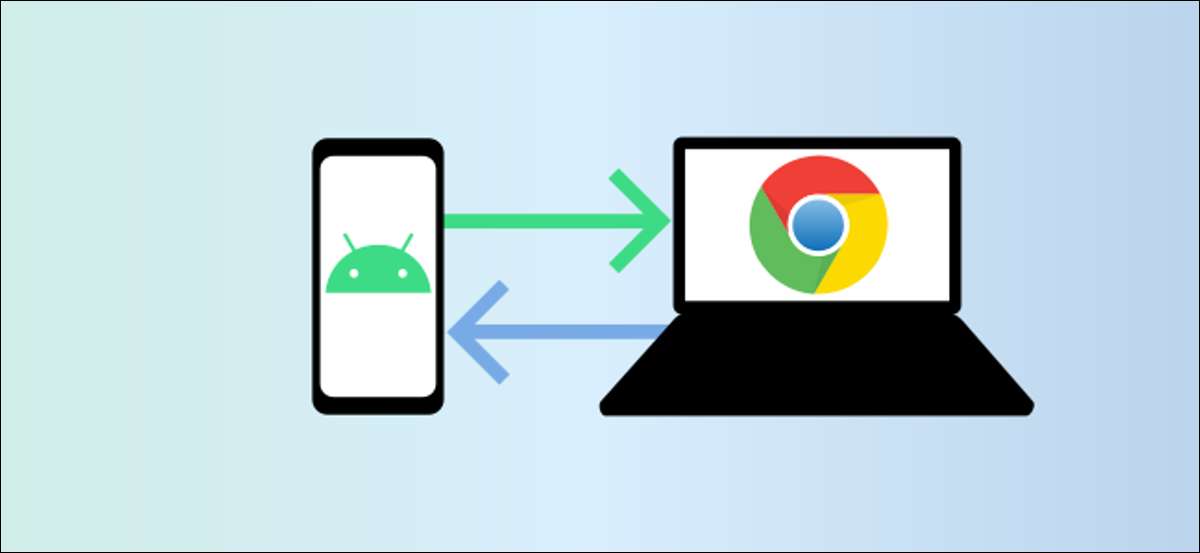
" Μετοχή σε μικρή απόσταση "Η απάντηση του Android στο Aberdrop της Apple. Είναι μια καθολική μέθοδος για την ανταλλαγή μεταξύ των συσκευών, χωρίς Wi-Fi. Κοντινά ξενοδοχεία με χρώμιο, επίσης. Θα σας δείξουμε πώς να το ρυθμίσετε και να αρχίσετε να μοιράζεστε.
Το κοντινό μερίδιο είναι διαθέσιμο σε Chromebooks που τρέχει Chrome OS 89 και νεότερο και σε συσκευές που εκτελούν το Android 6.0 και υψηλότερο. Πιθανότατα το έχετε ήδη στο τηλέφωνο ή το tablet σας και απλά πρέπει να το ρυθμίσετε . Θα θελήσετε να το κάνετε αυτό πριν ξεκινήσουμε με το Chromebook.
ΣΧΕΤΙΖΕΤΑΙ ΜΕ: AIRDROP για Android: Πώς να χρησιμοποιήσετε το ξενοδοχείο Android
Ρυθμίστε το ξενοδοχείο σε κοντινή απόσταση σε ένα Chromebook
Αρχικά, ανοίξτε τις ρυθμίσεις στο Chromebook σας. Για να το κάνετε αυτό, κάντε κλικ στο ρολόι στη γραμμή εργασιών του ChromeBook (γνωστή ως "ράφι") για να εμφανιστεί ο πίνακας γρήγορης ρυθμίσεων. Επιλέξτε το εικονίδιο ταχυτήτων για να ανοίξετε το μενού ρυθμίσεων.

Στο μενού Ρυθμίσεις, μεταβείτε στην καρτέλα "Συνδεδεμένες συσκευές" στην πλαϊνή μπάρα.

Στη συνέχεια, αν η λειτουργία είναι διαθέσιμη στο Chromebook σας, θα δείτε "Κοντινή κοινή χρήση" που αναφέρονται εδώ. Κάντε κλικ στην επιλογή "Ρύθμιση" για να ξεκινήσετε.
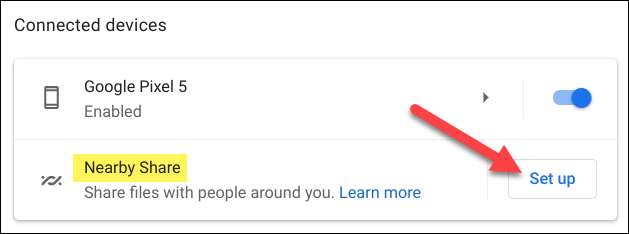
Πρώτον, δώστε τη συσκευή σας ένα όνομα και κάντε κλικ στο "Next". Αυτό είναι που εσείς και οι άλλοι θα δουν όταν ψάχνετε για κοντινές συσκευές.
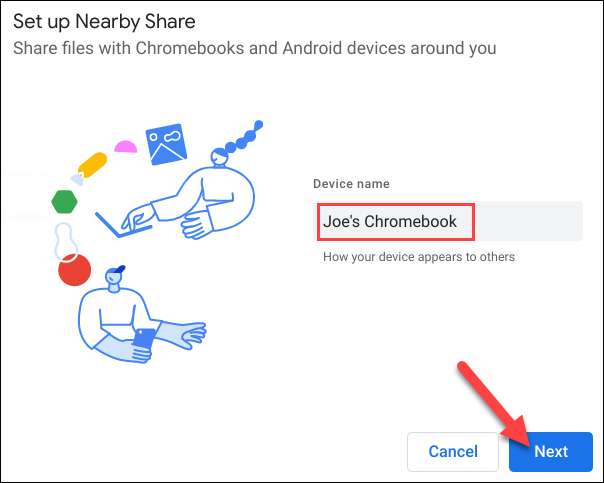
Το επόμενο βήμα είναι να αποφασίσετε ποιος θα είναι σε θέση να μοιραστεί μαζί σας. Έχετε τρεις προτιμήσεις ορατότητας για να διαλέξετε:
- Ολες οι επαφές: Όλες οι επαφές σας με το κοντινό Share θα μπορούν να δουν τη συσκευή σας. Θα μπορείτε να δείτε όλες τις συσκευές κοντά με το κοντινό Share Open.
- Ορισμένες επαφές: Επιλέγετε ποιες επαφές θα μπορούν να δουν τη συσκευή σας. Θα μπορείτε να δείτε όλες τις συσκευές κοντά με το κοντινό Share Open.
- Κρυμμένος: Κανείς δεν μπορεί να δει τη συσκευή σας. Θα μπορείτε να δείτε όλες τις συσκευές κοντά με το κοντινό Share Open.
Εάν επιλέξετε "όλες τις επαφές" ή "κρυμμένες", δεν απαιτείται περαιτέρω ρύθμιση.
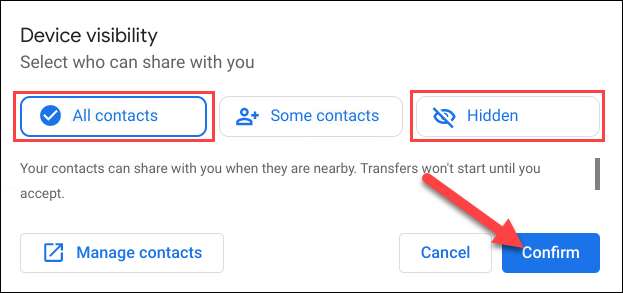
Η επιλογή "Ορισμένες επαφές" θα σας επιτρέψει να περάσετε από τη λίστα επαφών σας και ξεχωριστά επιλέξτε άτομα. Μετακινηθείτε στη λίστα και εναλλαγή σε οποιονδήποτε που θέλετε να μπορείτε να δείτε τη συσκευή σας.
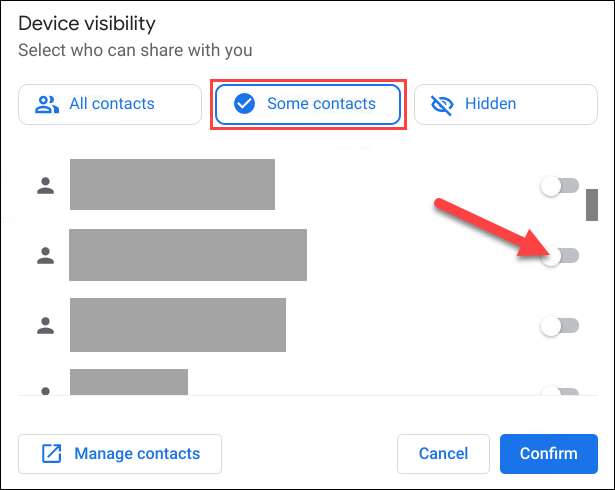
Κάντε κλικ στην επιλογή "Επιβεβαίωση" μετά την πραγματοποίηση των επιλογών ορατότητάς σας.
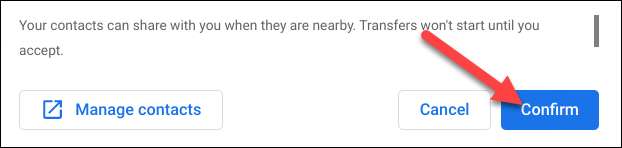
Έχουμε τελειώσει με την αρχική ρύθμιση! Τώρα, ας μοιραστούμε.
Πώς να χρησιμοποιήσετε το κοντινό μερίδιο σε ένα Chromebook
Σε κοντινή απόσταση μετοχών σε δύο τρόπους αποστολής και λήψης. Πρώτον, θα καλύψουμε πώς να στείλουμε κάτι με το κοντινό μερίδιο. Αυτό μπορεί να γίνει από τον διαχειριστή αρχείων.
Κάντε κλικ στο εικονίδιο Launcher App στην κάτω αριστερή γωνία για να δείτε όλες τις εφαρμογές στο Chromebook ή ChromeBox. Από εκεί, ανοίξτε την εφαρμογή "Αρχεία".

Βρείτε το αρχείο που θέλετε να μοιραστείτε και κάντε δεξί κλικ σε αυτό.
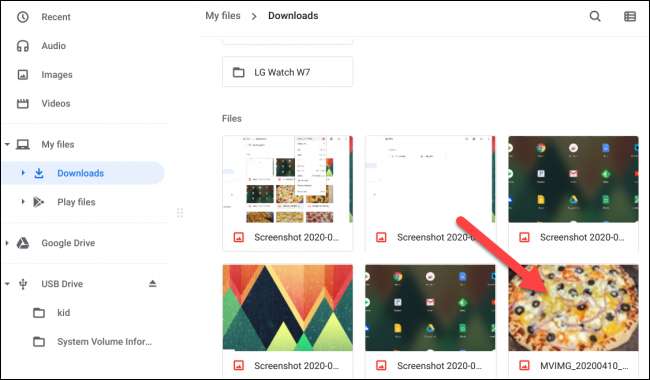
Επιλέξτε "Κοινή χρήση" από το μενού περιβάλλοντος.
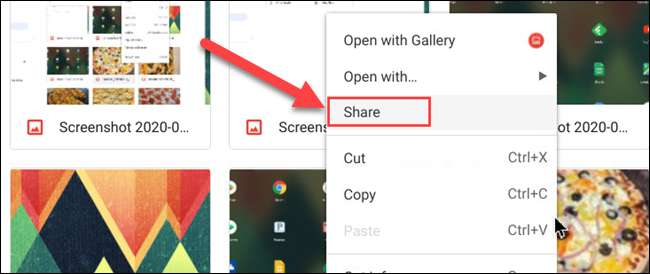
"Κοντινή κοινή χρήση" θα είναι μία από τις επιλογές. Επιλέξτε το.
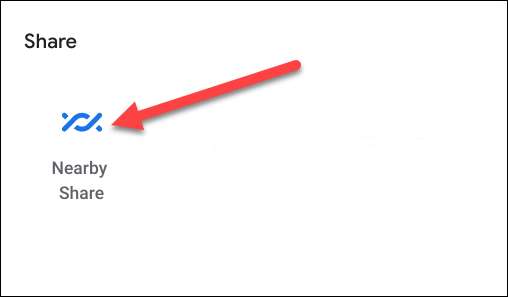
Οι κοντινές συσκευές ανακάλυψης θα εμφανιστούν εδώ. Επιλέξτε το τηλέφωνο Android ή το Tablet-ή Chromebook - και κάντε κλικ στο κουμπί "Επόμενο".
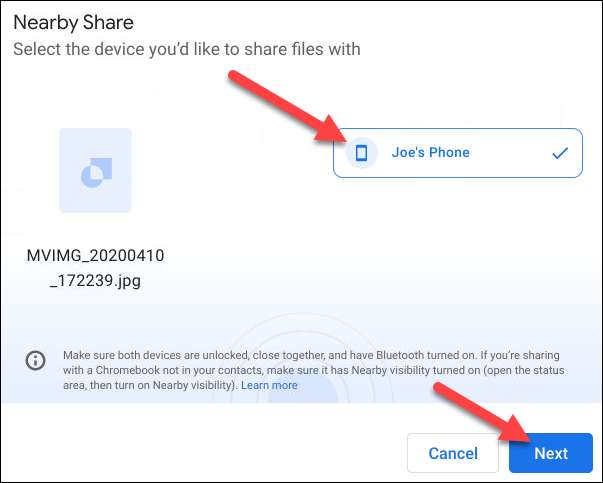
Μόλις αποδεχτείτε τη συσκευή λήψης, η μεταφορά θα ξεκινήσει και το αρχείο θα μεταφορτωθεί στην άλλη συσκευή σας.
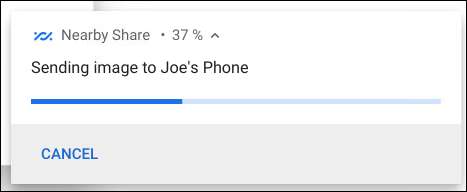
Η λήψη με κοντινή μερίδιο σε ένα ChromeBook είναι εύκολη. Απλά πρέπει να βεβαιωθείτε ότι το ChromeBook σας είναι ξεκλειδωμένο και ότι άλλες συσκευές θα μπορούν να το δουν. Όταν μια συσκευή προσπαθεί να μοιραστεί μαζί σας, μια ειδοποίηση θα ρωτήσει αν θέλετε να "λάβετε" ή "παρακμή".
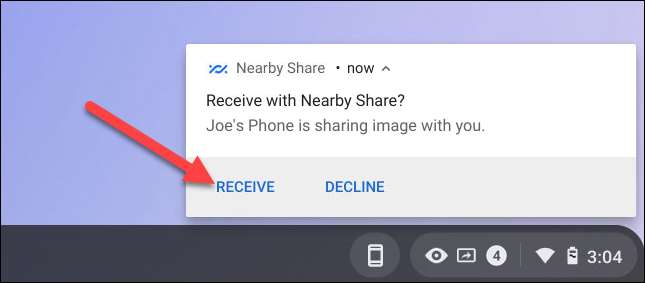
Εάν το ChromeBook σας δεν φαίνεται να εμφανίζεται σε άλλες συσκευές, μπορείτε να αλλάξετε χειροκίνητα την ορατότητα για πέντε λεπτά από τον πίνακα Γρήγορων ρυθμίσεων.
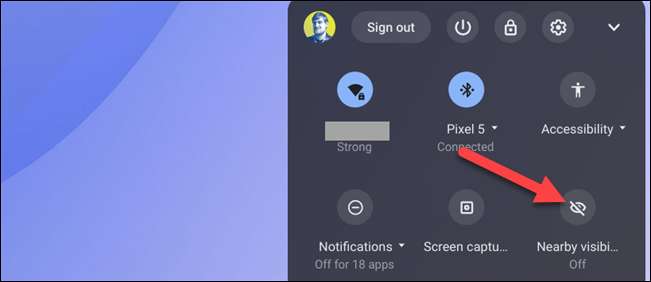
ΣΧΕΤΙΖΕΤΑΙ ΜΕ: Τι είναι το Android κοντά στο κοινό, και λειτουργεί όπως το Airdrop;







